نصائح
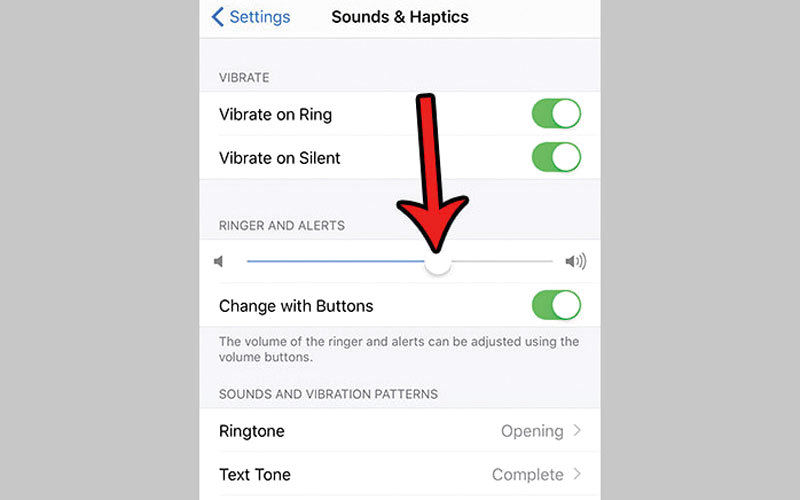
تحديد صوت «آي فون 7» بالإعدادات
يستطيع مستخدمو هاتف «آي فون 7» تعديل درجة صوت الهاتف عبر أكثر من طريقة، منها استخدام أزرار رفع وخفض الصوت في الجانب الأيمن من الهاتف. لكن أحياناً تكون هذه الأزرار غير مفعلة. غير أن الهاتف يسمح باللجوء للضبط من داخل تطبيق الإعدادات. فإذا رغبت في تفعيل زر الضبط، اتبع الآتي: توجه إلى تطبيق «الإعدادات» SETTINGS في الهاتف، ثم مرر للأسفل داخل صفحة الإعدادات، حتى تصل إلى خيار «الأصوات واللمس» Sounds and Haptics الذي تبدو الأيقونة الخاصة به في شكل ميكروفون صغير. وفي صفحة إعدادات الصوت، مرر حتى تصل إلى فئة «الجرس والتنبيهات»، وستجد تحتها مؤشراً صغيراً، مرر هذا المؤشر ناحية اليسار إذا كنت ترغب في خفض الصوت، أما إذا كنت تريد رفع درجة الصوت، فمرر المؤشر جهة اليمين. كما يمكنك تحريك المؤشر المجاور لخيار تغيير الصوت من خلال الأزرار Change with Buttons جهة اليمين إذا رغبت في رفع الصوت وخفضه أيضاً عبر أزرار التحكم الجانبية.
|
إرسال الصور من «فايرفوكس» إلى البريد إذا كنت من مستخدمي متصفح «فايرفوكس» ورغبت في تفعيل ميزة، إرسال الصور من المتصفح مباشرة إلى البريد الإلكتروني، عليك اتباع الخطوات التالية: افتح متصفح «فايرفوكس» ثم توجه إلى صفحة الـ«ويب» التي ترغب في إرسال إحدى صورها بالبريد الإلكتروني، ومن ثم توجه إلى الصورة المرغوبة، ثم انقر فوقها بزر الفأرة الأيمن، لتظهر نافذة جديدة، تضم خيارات متعددة. مرر داخل هذه النافذة حتى تصل إلى خيار «إرسال الصورة بالبريد» email image ثم انقر فوقه. لتجد نافذة جديدة تضم التطبيقات الخاصة بالبريد الإلكتروني، انقر فوق التطبيق الذي تستخدمه منها ثم توجه إلى نهاية النافذة وانقر فوق خيار open link. وعندها ستفتح على الفور نافذة رسالة جديدة من تطبيق البريد الذي تستخدمه. وكل ما عليك هو إضافة اسم المستقبل وموضوع الرسالة، وستجد أن رابط الرسالة تم إدراجه تلقائياً ضمن المربع الخاص بالنص. وبعد ذلك انقر زر «الإرسال» send في نهاية النافذة. إضافة علامة مائية لصور «بيكاسا» يمكّن تطبيق «بيكاسا» Picasa مستخدميه من حماية الصور الخاصة بهم عبر إضافة علامة مائية إليها، فإذا أردت تمييز صورك بهذه العلامة، اتبع ما يلي: اختر الصور التي ترغب في تصديرها إلى «بيكاسا»، ثم انقر خيار «تصدير» Export في معرض الصور، وبعدها أضف علامة التأشير إلى المربع المجاور لخيار Add a watermark. وفي المربع الخاص بإضافة العلامة المائية، أدخل النص الذي ترغب في تنفيذه كعلامة مائية، ثم انقر فوق زر «الموافقة» ok. وقبل عملية تحميل الصورة، انقر خيار «الأدوات» Tools، ومنها انتقل إلى الخيارات في نظام التشغيل «ويندوز»، أو انقر خيار «بيكاسا»، ومنه انتقل إلى التفضيلات إذا كنت تستخدم أجهزة «ماك». وبعد ذلك انقر خيار «صور غوغل» Google Photos، ثم ضع علامة التأشير بجوار خيار «إضافة علامة التأشير إلى كل الصور التي تم تحميلها» Add a watermark for all uploads. وفي المربع الخاص بالعلامة المائية، أدخل النص الذي ترغب في إدخاله كعلامة مائية، ثم انقر زر ok. |





